„YouTube“ yra neabejotinai populiariausia vaizdo įrašų svetainė. Jis priklauso „Google“ ir turi milijonus vaizdo įrašų, kuriuos reikia žiūrėti.
Nepatikėsite, bet kas minutę į platformą įkeliama daugiau nei 500 valandų vaizdo įrašų. Turėdami tiek daug turinio, galbūt susidūrėte su vaizdo įrašu, kurį norite žiūrėti kartojimo režimu.
Taigi, ar galima žiūrėti „YouTube“ vaizdo įrašus iš karto? Tiek „YouTube“ žiniatinklio versija, tiek programa mobiliesiems turi funkciją, leidžiančią peržiūrėti mėgstamus vaizdo įrašus.
Kaip perjungti „YouTube“ vaizdo įrašus
Galite naudoti šią funkciją norėdami žiūrėti mėgstamus vaizdo įrašus kartojimo režimu. Žemiau pasidalinome keliais paprastais žingsniais, kaip peržiūrėti „YouTube“ vaizdo įrašus darbalaukyje, „Android“ ir „iPhone“. Pradėkime.
Kaip peržiūrėti „YouTube“ vaizdo įrašus darbalaukyje?
Jei norite žiūrėti „YouTube“ vaizdo įrašus naudodami darbalaukio žiniatinklio naršyklę, atlikite šiuos paprastus veiksmus, kad peržiūrėtumėte vaizdo įrašus. Štai ką reikia padaryti.
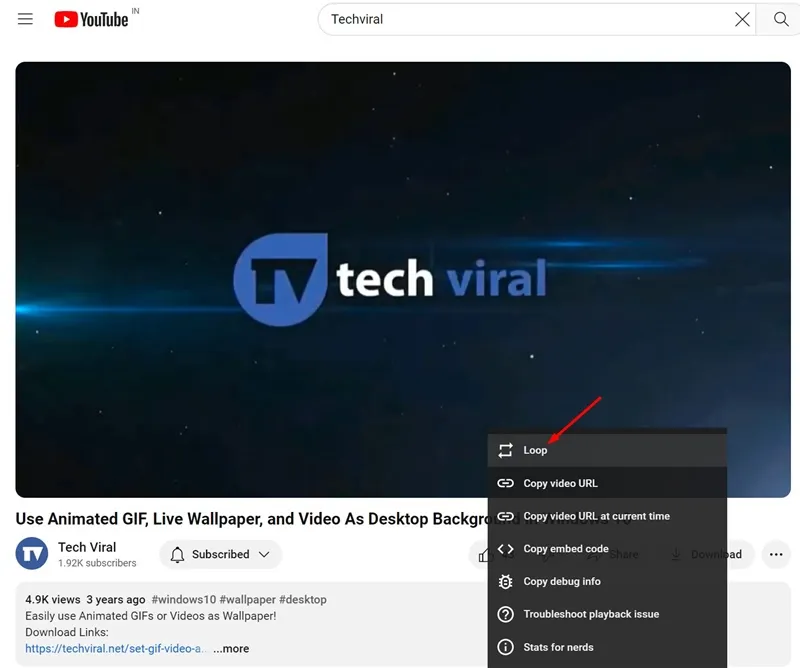
- Norėdami pradėti, paleiskite mėgstamą žiniatinklio naršyklę ir apsilankykite YouTube.com.
- Dabar paleiskite vaizdo įrašą, kurį norite žiūrėti pakartotinai.
- Pradėjus leisti vaizdo įrašą, dešiniuoju pelės mygtuku spustelėkite vaizdo įrašų grotuvę ir pasirinkite Ciklas.
Viskas! Tai atliks jūsų pasirinktą vaizdo įrašą. Vaizdo įrašas bus kartojamas nuolat, kol išjungsite kilpą arba paleisite bet kurį kitą vaizdo įrašą.
Kaip peržiūrėti „YouTube“ vaizdo įrašus „Android“?
Naudodami „Android“ skirtą „YouTube“ programą galite žiūrėti vaizdo įrašus keliaudami. Štai kaip programėlėje peržiūrėti vaizdo įrašus.
1. „Android“ telefone paleiskite „YouTube“ programą .
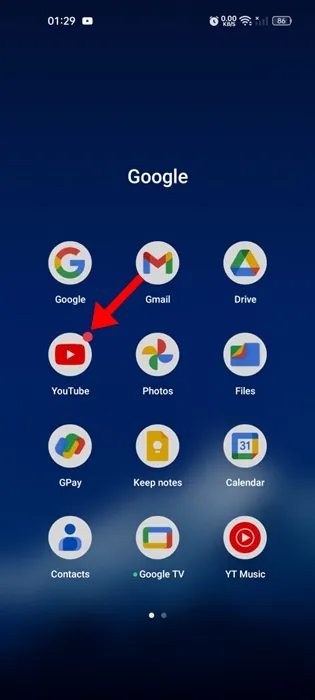
2. Dabar paleiskite vaizdo įrašą, kurį norite nustatyti ciklo režimu.
3. Pradėjus leisti vaizdo įrašą, bakstelėkite Nustatymai ekrano viršuje, dešinėje.
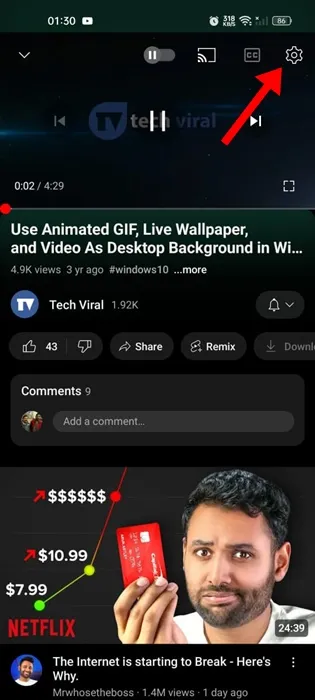
4. Pasirodžiusiame meniu pasirinkite Papildomi nustatymai .
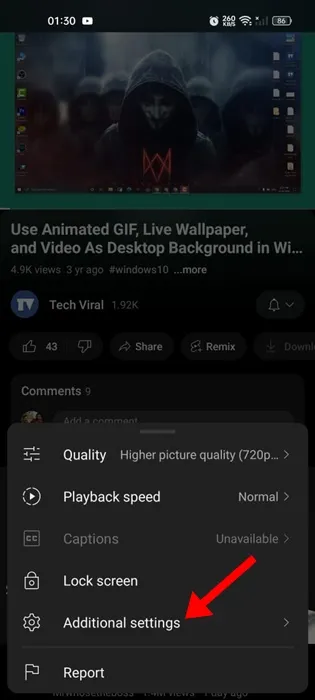
5. Eilutėje Papildomi nustatymai įjunkite Loop Video perjungiklį.
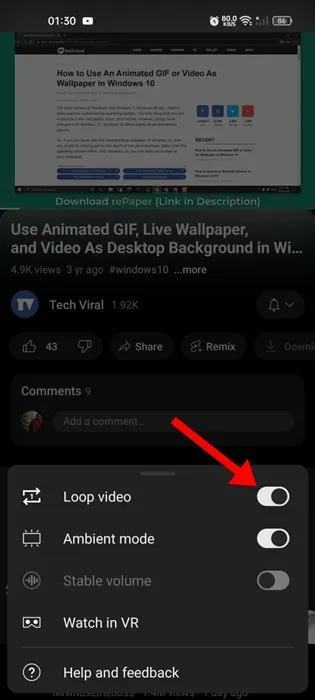
Viskas! Tai įjungs žiūrimo vaizdo įrašo ciklo režimą. Norėdami išeiti iš vaizdo įrašo ciklo, atidarykite papildomų nustatymų raginimą ir išjunkite vaizdo ciklo jungiklį.
Kaip perjungti „YouTube“ vaizdo įrašus „iPhone“?
„YouTube iPhone“ programoje vaizdo įrašų peržiūros veiksmai šiek tiek skiriasi. Jei naudojate „iPhone“ skirtą „YouTube“ programą, atlikite šiuos veiksmus, kad peržiūrėtumėte „YouTube“ vaizdo įrašą. Štai ką reikia padaryti.
1. Paleiskite „YouTube“ programą savo „iPhone“.
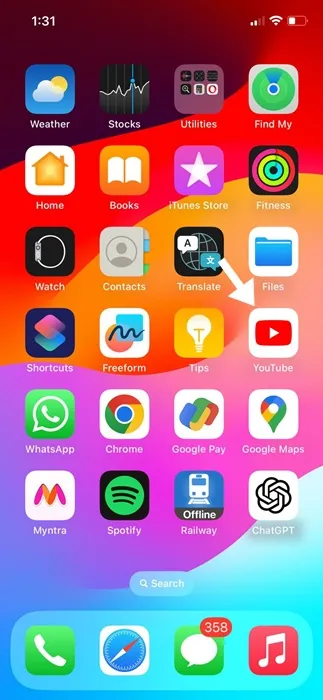
2. Atsidarius „YouTube“ programai, paleiskite vaizdo įrašą, kurį norite įjungti kartojimo režimu.
3. Pradėjus leisti vaizdo įrašą, bakstelėkite nustatymų krumpliaračio piktogramą .
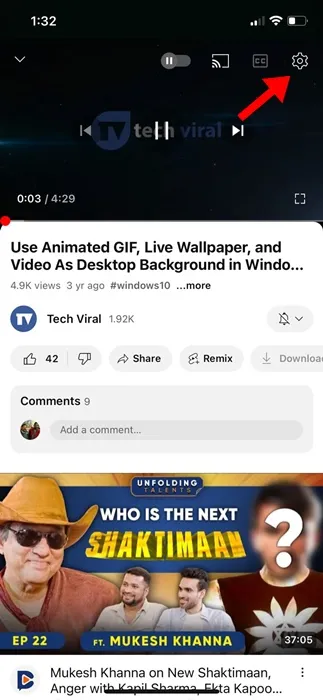
4. Pasirodžiusiame meniu pasirinkite Papildomi nustatymai .
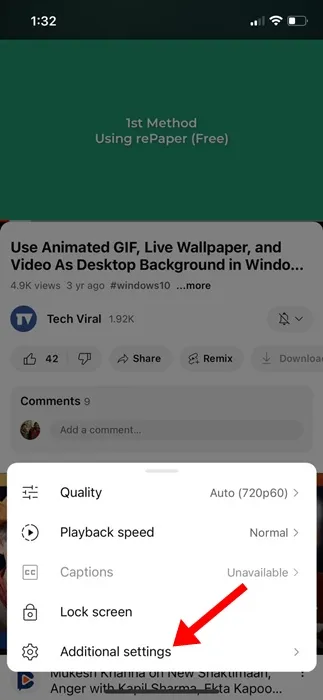
5. Tada įjunkite vaizdo ciklo jungiklį .
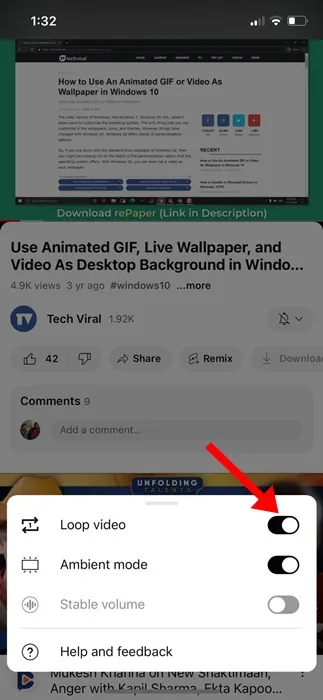
Viskas! Taip bus rodomas vaizdo įrašas, kurį žiūrite naudodami „iPhone“ skirtą „YouTube“ programą. Norėdami užbaigti vaizdo įrašo ciklą, atlikdami 5 veiksmą išjunkite Vaizdo ciklo perjungiklį.
Taigi, viskas apie tai, kaip kurti „YouTube“ vaizdo įrašus. Pasidalinome „YouTube“ vaizdo įrašų peržiūros darbalaukyje, „Android“ ir „iPhone“ veiksmais. Taigi, neatsižvelgiant į tai, kokią platformą naudojate „YouTube“ vaizdo įrašams žiūrėti, galite atlikti veiksmus, kuriuos bendriname ir žiūrėti mėgstamus vaizdo įrašus pakartotinai. Praneškite mums, jei jums reikia daugiau pagalbos šia tema toliau pateiktuose komentaruose.
Parašykite komentarą